
Maka ọtụtụ ndị ọrụ Excel, idetuo tebụl dị mfe. Mana, ọ bụghị onye ọ bụla maara ụfọdụ nuances na-eme usoro a ka ọ dị irè dị ka o kwere omume maka ụdị data dị iche iche na ebumnuche dịgasị iche. Ka anyị lerukwuo anya ụfọdụ atụmatụ nke ịyingomi data na Excel.
Detuo na Excel
Idetu tebụl na Excel bụ mbipụta ya. Ọ fọrọ nke nta enweghị ọdịiche dị na usoro ahụ, dabere na ebe ị ga-etinye data: na mpaghara ọzọ nke otu mpempe akwụkwọ ahụ, na mpempe akwụkwọ ọhụrụ ma ọ bụ n'akwụkwọ ọzọ (faịlụ). Isi ihe dị iche n’etiti ụzọ i isomi bụ otu ịchọrọ isi detuo ozi a: yana usoro ma ọ bụ naanị ya na data egosipụtara.
Ihe nkuzi: I tablesomi tebụl na Mirosoft Okwu
Usoro 1: idetuo na ndabara
Mpempe akwụkwọ dị mfe na ndabara na Excel na-enye maka ịmepụta otu tebụl tinyere usoro na usoro niile edobere na ya.
- Họrọ mpaghara ịchọrọ idetuo. Anyị ji bọtịnụ aka nri wee pịa mpaghara ahọrọ. Ihe gbara okirikiri na-egosi. Họrọ ihe n’ime ya Detuo.

Enwere nhọrọ ndị ọzọ maka ịme usoro a. Nke mbu bu igodo uzo abuo na keyboard Ctrl + C mgbe emechara ka mpaghara ahụ mara. Nhọrọ nke abuo gụnyere ịpị bọtịnụ Detuodi na mpe mpe akwa na tab "Homelọ" n’etiti ngwa ọrụ Clipboard.
- Mepee mpaghara nke anyị chọrọ itinye data. Nke a nwere ike ịbụ mpempe akwụkwọ ọhụrụ, faịlụ Excel ọzọ, ma ọ bụ mpaghara sel ọzọ na otu mpempe akwụkwọ. Pịa na sel, nke kwesịrị ịghọ mkpụrụ aka ekpe dị elu nke tebụl etinyere. Na nchịkọta nhọrọ, na ntinye nhọrọ, họrọ ihe “Fanye”.

Enwere nhọrọ ọzọ. You nwere ike ịhọrọ ụdọ site na ịpị usoro mkpirisi ahụ na keyboard Ctrl + V. N'aka nke ọzọ, ị nwere ike pịa bọtịnụ ahụ. Tapawa, nke dị na akuku aka ekpe nke rịbọn n'akụkụ bọtịnụ Detuo.

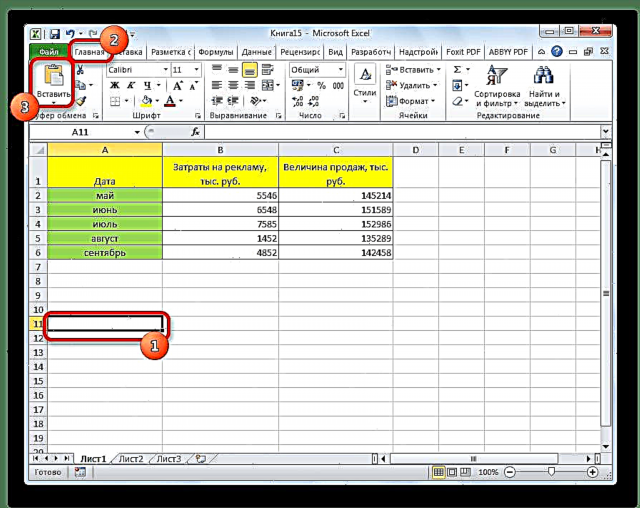
Mgbe nke ahụ gasị, a ga-etinye data na ichekwa usoro na usoro.

2zọ nke 2: Copykpụrụ Detuo
Secondzọ nke abụọ gụnyere i onlyomi naanị tebụl ụkpụrụ egosipụtara na ihuenyo, ọ bụghị usoro usoro.
- Anyị na-e copyomi data n'otu ụzọ akọwara.
- Pịa aka nri n’ebe ịchọrọ mado data ahụ. Na nchịkọta nhọrọ, na ntinye nhọrọ, họrọ "Ueskpụrụ".
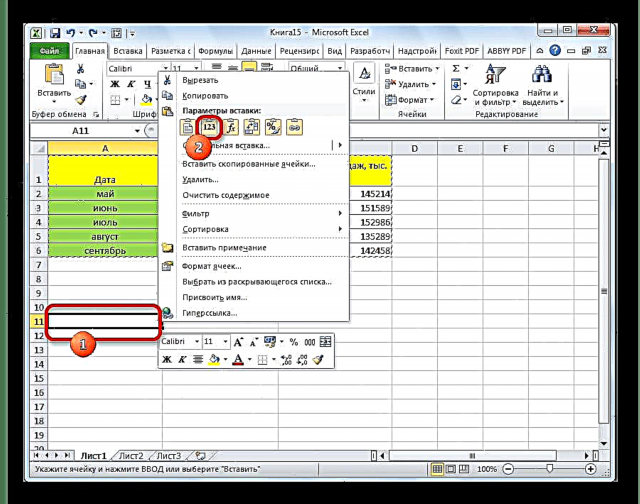
Mgbe nke ahụ gasị, a ga-etinye okpokoro ahụ na mpempe akwụkwọ ahụ na-enweghị ịchekwa usoro na usoro. Nke ahụ bụ, ọ bụ naanị data egosipụtara na ihuenyo ga-e actuallyomi n'ezie.
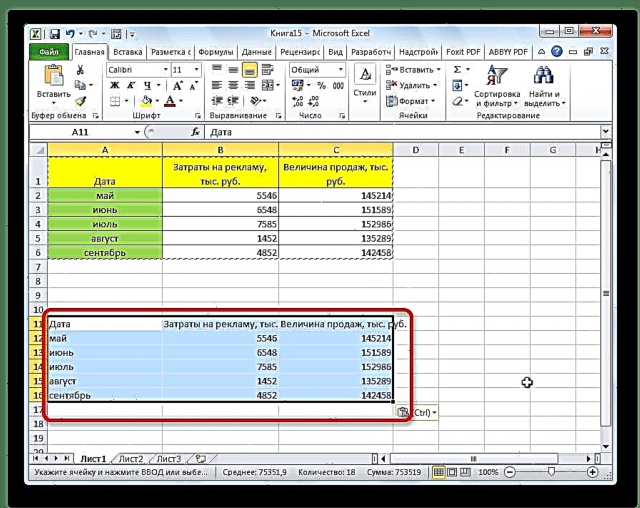
Ọ bụrụ na ịchọrọ idetuo ụkpụrụ ahụ, mana n'otu oge ahụ chekwaa usoro izizi, ịkwesịrị ị gaa na menu ihe n'oge ntinye. "Pinye pụrụ iche". N'ebe ahụ na ngọngọ Fanye .kpụrụ mkpa ịhọrọ "Andkpụrụ na nhazi usoro".

Mgbe nke ahụ gasị, a ga-ewepụta tebụl n'ụdị mbụ ya, mana naanị usoro usoro mkpụrụ ndụ ga-ejupụta ụkpụrụ niile.

Ọ bụrụ na ịchọrọ ịrụ ọrụ a naanị mgbe ị na-echekwa usoro nke nọmba, ọ bụghị okirikiri niile, mgbe ahụ na ntinye pụrụ iche ị ga-ahọrọ. "Andkpụrụ na usoro nọmba".

Usoro 3: mepụta otu mgbe ị na-ejigide obosara nke ogidi
Mana, ọ dị nwute, ọbụlagodi iji usoro nhazi mbụ anaghị enye gị ohere ịme okpokoro mbụ na obosara kọlụm mbụ. Nke ahụ bụ, ọtụtụ mgbe enwere ikpe mgbe, mgbe itinyechara ya, data adabaghị na mkpụrụ ndụ. Mana Excel nwere ikike iji ụfọdụ omume mee ka obosara mbụ nke ogidi ahụ dị obosara.
- Detuo tebụl ahụ n'ụzọ ọ bụla.
- N'ebe ịchọrọ itinye data, kpọọ menu ọnọdụ. Anyị gafere isi ihe ndị a "Pinye pụrụ iche" na “Nọgidenụ na-agbasa nke kọlụm mbụ”.

You nwere ike ịme ya n'ụzọ ọzọ. Site na menu ihe gbara ya gburugburu, gaa na ihe ahụ ugboro abụọ "Pinye pụrụ iche ...".

Window ga-emepe. Na igbe "Paste", gbanwee ngbanwe gaa n'ọnọdụ Ogidi. Pịa na bọtịnụ "Ọ dị mma".

Zọ ọ bụla ị họọrọ n’ime nhọrọ abụọ dị n’elu, n ’ụzọ ọ bụla, tebụl edepụtara ga-enwe obosara kọlụm dị ka isi mmalite ahụ.
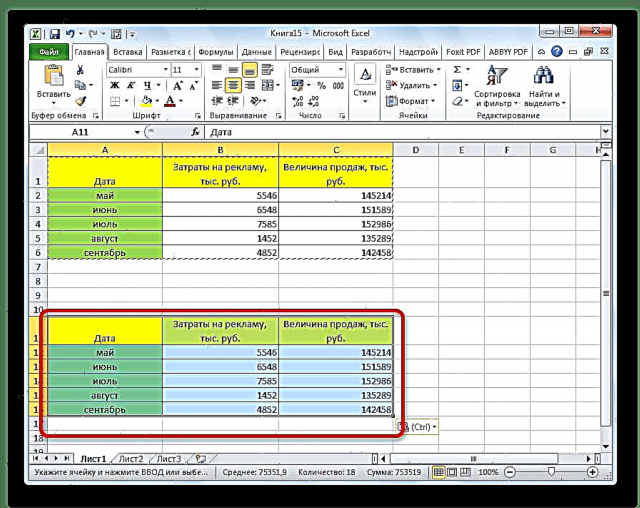
Usoro 4: fanye dika onyo
Enwere oge ụfọdụ ekwesịrị ịbunye tebụl ọ bụghị n'ụdị mbụ, kama dịka ihe onyonyo. A na-edozi nsogbu a site na enyemaka nke ntinye pụrụ iche.
- Anyị na-e copyomi nso chọrọ.
- Họrọ ebe iji tinye ma kpọọ menu onodu. Gaa rụtụ aka "Pinye pụrụ iche". Na mgbochi "Ntinye ndi ozo" họrọ ihe "Ọbịaru".
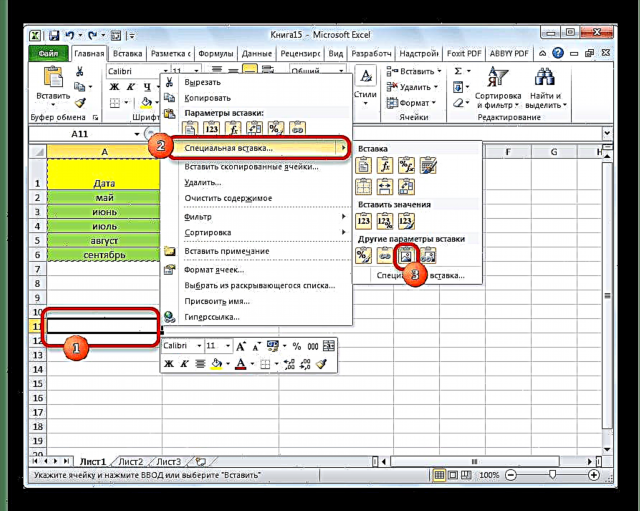
Mgbe nke ahụ gasị, a ga-etinye data na mpempe akwụkwọ ahụ ka ọ bụrụ ihe onyonyo. Dị ka o kwesịrị ịdị, edezi tebụl dị otú ahụ agaghịzi enwe ike.
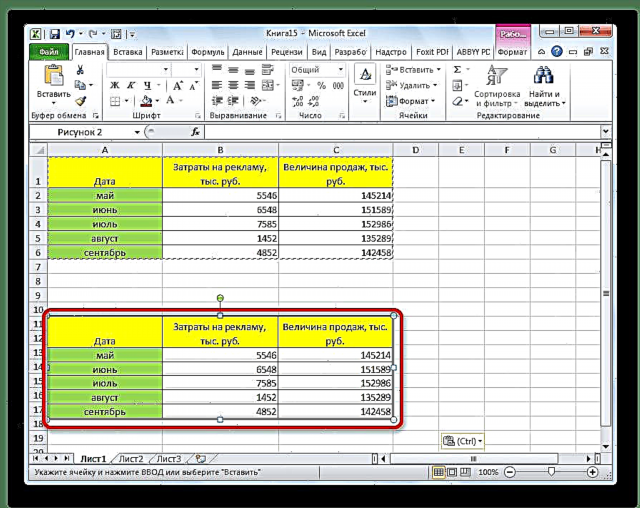
Usoro 5: detuo mpempe akwụkwọ
Ọ bụrụ na ịchọrọ idetuo tebụl ahụ kpamkpam na mpempe akwụkwọ ọzọ, mana n'otu oge ahụ dobe ya na isi mmalite ahụ, mgbe ahụ na nke a, ọ kachasị mma idetuo mpempe akwụkwọ ahụ dum. N'okwu a, ọ dị mkpa ikpebi na ịchọrọ ịnyefe ihe niile dị na mpempe akwụkwọ, ma ọ bụghị na usoro a agaghị arụ ọrụ.
- Ka ị ghara iji aka gị họrọ mkpụrụ ndụ niile nke mpempe akwụkwọ ahụ, nke a ga-ewekwa nnukwu oge, pịa pịa rektangulu nke dị n'etiti ogwe ndị dị na vetikal na vetikal. Mgbe nke ahụ gasị, aga-eme ka mpempe akwụkwọ ahụ dum pụta ìhè. Iji detuo ihe ndị dị na ya, anyị na-pịnye ya na bọọdụ ngwakọta Ctrl + C.
- Iji tinye data, mepee mpempe akwụkwọ ọhụrụ ma ọ bụ akwụkwọ ọhụrụ (faịlụ). N'otu aka ahụ, pịa ebe a na-agba agba nke dị na nrute nke ogwe ndị ahụ. Iji tinye data, anyị pịnyere nchikota bọtịnụ Ctrl + V.
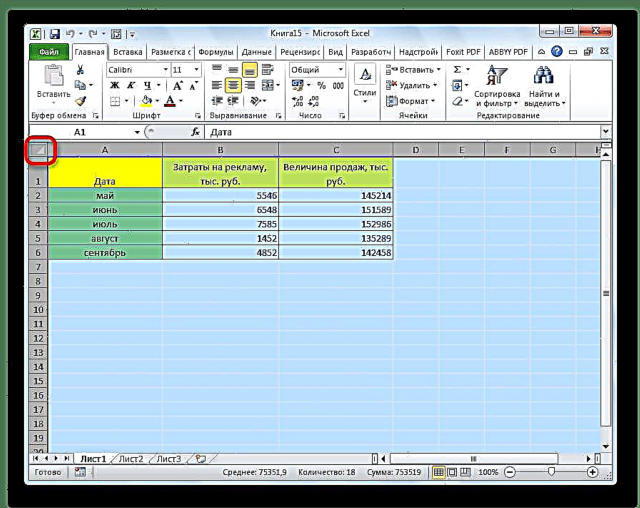

Dịka ị si hụ, mgbe anyị mechara usoro ndị a, anyị nweziri ike idepụta mpempe akwụkwọ yana tebụl na ihe ndị ọzọ dị na ya. N'otu oge, enwere ike ịchekwa ọ bụghị naanị usoro nke mbụ, kamakwa nha sel.
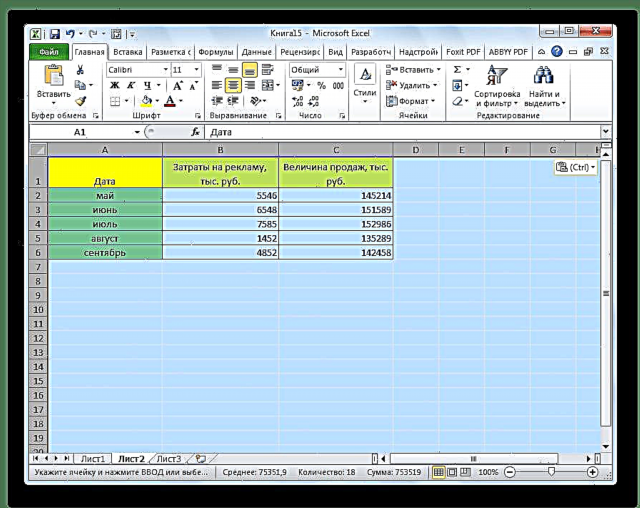
Ihe nchịkọta akụkọ nchịkọta akụkọ Excel nwere nnukwu ngwaọrụ maka ịdepụta tebụl kpọmkwem n'ụdị onye ọrụ chọrọ. O di nwute, obughi onye obula maara banyere nuances nke iji udiri ihe pụrụ iche na ihe ndi ozo na-edeghari, nke nwere ike gbasawanye ikike nke ịnyefe data, yana imezi ihe onye ọrụ.















